Wie mache ich einen Screenshot? Beste Bildschirmaufzeichnungssoftware
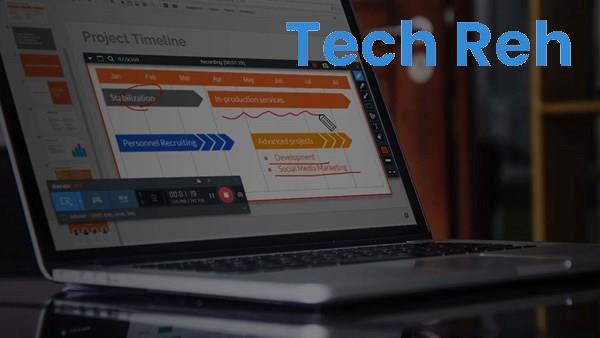
Wir verwenden Smartphones und Computer für eine Vielzahl von Aufgaben. Manchmal möchten wir aufzeichnen, was wir auf diesen Geräten tun. Screenshot-Programme machen genau das. Mit einem Screenshot-Rekorder können Sie aufzeichnen, was auf dem Bildschirm Ihres Windows-PCs, Mac-Computers, Android-Telefons oder iPhones passiert. Es ist jedoch nicht notwendig, ein Screenshot-Programm herunterzuladen. Windows und macOS verfügen über integrierte Tools zur Bildschirmaufzeichnung. Genau wie iPhone und Android-Telefone haben sie einen eingebauten Bildschirmrekorder.
So machen Sie eine Bildschirmaufnahme ❓
 In diesem Ratgeberartikel, wie man Bildschirmaufnahmen auf Telefon und Computer macht, wie wird die Bildschirmaufnahme ohne ein Programm durchgeführt? Wir erklären Schritt für Schritt.
In diesem Ratgeberartikel, wie man Bildschirmaufnahmen auf Telefon und Computer macht, wie wird die Bildschirmaufnahme ohne ein Programm durchgeführt? Wir erklären Schritt für Schritt.Neben der einfachsten Methode zum Aufnehmen von Screenshots gibt es 5 Best Practices für Windows- und Mac-Computer, Android- und iPhone-Benutzer. mach ein BildschirmfotoWir werden auch das Programm auflisten.
Machen Sie einen Screenshot PC 🖥
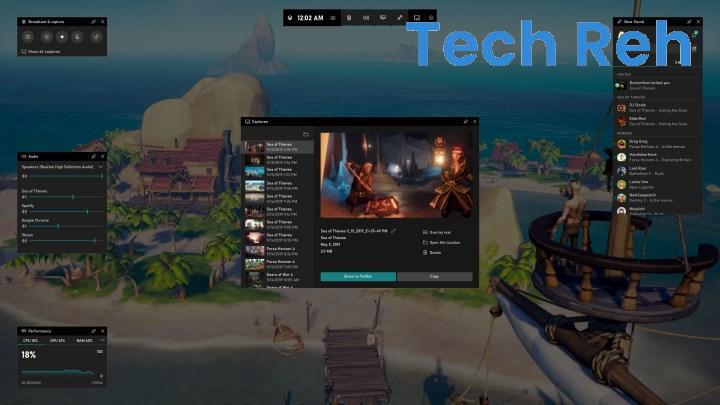 Wenn Sie einen Windows 11- oder Windows 10-PC verwenden, benötigen Sie kein zusätzliches Programm, um Screenshots auf dem Computer zu erstellen. Lassen Sie uns kurz darüber sprechen, wie Sie eine Bildschirmaufnahme in Windows 10 oder 11 erstellen, und dann auf die Details eingehen.
Wenn Sie einen Windows 11- oder Windows 10-PC verwenden, benötigen Sie kein zusätzliches Programm, um Screenshots auf dem Computer zu erstellen. Lassen Sie uns kurz darüber sprechen, wie Sie eine Bildschirmaufnahme in Windows 10 oder 11 erstellen, und dann auf die Details eingehen.- Öffnen Sie die Xbox-App.
- Drücken Sie die Windows-Taste + G auf der Tastatur.
- Um die Aufnahme zu starten, klicken Sie auf „Aufnahme starten“ oder drücken Sie die Tasten Windows + Alt + R.
- Mit der gleichen Tastenkombination können Sie die Aufzeichnung stoppen.
Kein Bildschirmaufzeichnungsprogramm in diesem Staat. Wo kann man Screenshots auf dem PC speichern? Wenn Sie danach fragen, finden Sie das aufgezeichnete Bild im .mp4-Format im Ordner Videos/Capture. Sie können einen anderen Zweckordner für die Aufnahme angeben, eine Qualitätseinstellung auswählen, entscheiden, ob der Ton aufgezeichnet werden soll oder nicht, und die maximale Cliplänge festlegen.
In Windows 10 integriert Spielleisteist eigentlich ein PC-Spiel, das entwickelt wurde, um die Spiele aufzuzeichnen, die Sie spielen. Bildschirmaufzeichnungstool Sie können es aber auch als Screenshot-Rekorder und Bildschirmaufnahme-Tool verwenden. Aktivieren Sie es einfach unter Einstellungen – Spiel – Xbox Game Bar. Sie können Aktivitäten in vielen Anwendungen und Fenstern aufzeichnen, abgesehen von unbedingt Windows-Anwendungen wie Windows-Desktop, Dokument-Explorer und Wetter. Wenn Sie die Tasten Windows + G drücken, werden Steuerelemente angezeigt, mit denen Sie einen Screenshot machen, Video und Ton aufnehmen und den Live-Bildschirm aufnehmen können. Wenn die Aufnahme beginnt, erscheint eine kleine schwebende Leiste in der oberen rechten Ecke, klicken Sie einfach auf die Aufnahmeschaltfläche in dieser Leiste, um die Aufnahme zu stoppen. Sie können Bildschirmaufnahmen mit einer maximalen Geschwindigkeit von 60 fps machen.
Machen Sie einen Screenshot Mac 💻
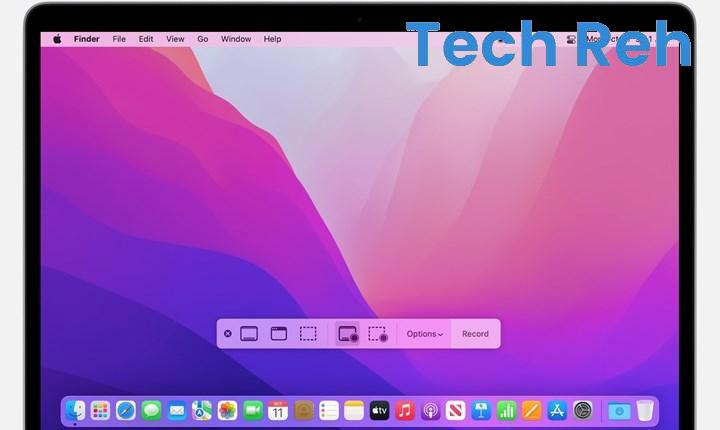 Das Aufnehmen von Screenshots ohne Programm ist nicht spezifisch für Windows 10 oder 11. Mac-Computer verfügen außerdem über ein integriertes Bildschirmaufzeichnungstool. Sogar das Erstellen von Screenshots auf dem Mac ist viel einfacher als auf dem Windows-PC. Wenn Sie macOS Mojave und neuer verwenden, müssen Sie keine zusätzliche App für die Bildschirmaufzeichnung installieren. Lassen Sie uns kurz besprechen, wie man einen Screenshot auf dem Mac macht, und dann auf die Details eingehen.
Das Aufnehmen von Screenshots ohne Programm ist nicht spezifisch für Windows 10 oder 11. Mac-Computer verfügen außerdem über ein integriertes Bildschirmaufzeichnungstool. Sogar das Erstellen von Screenshots auf dem Mac ist viel einfacher als auf dem Windows-PC. Wenn Sie macOS Mojave und neuer verwenden, müssen Sie keine zusätzliche App für die Bildschirmaufzeichnung installieren. Lassen Sie uns kurz besprechen, wie man einen Screenshot auf dem Mac macht, und dann auf die Details eingehen.- Drücken Sie Umschalt + Befehl + 5 auf der Tastatur.
- Aufnahmebereich auswählen (Ganzen Bildschirm aufnehmen oder Ausgewählten Teil aufnehmen)
- Klicken Sie auf die Schaltfläche Registrieren.
- Um die Bildschirmaufnahme zu stoppen, klicken Sie auf in der Statusleiste.
Das Drücken von Umschalt + Befehl + 5 reicht aus, um die Bildschirmaufnahme auf einem Mac-Computer zu starten. In der Symbolleiste am unteren Bildschirmrand können Sie wählen, ob Sie den gesamten Bildschirm, ein Fenster oder einen Teil des Bildschirms aufnehmen möchten. Durch Klicken auf Optionen können Sie auswählen, wo die Bildschirmaufzeichnung gespeichert werden soll, und einen Voraufzeichnungszähler hinzufügen. Wenn Sie Ihr eigenes oder externes Audio aufnehmen, vergewissern Sie sich, dass Sie die Option Ihres Macs zur Verwendung des Mikrofons aktiviert haben. Vergessen Sie nicht, Sie können auch eine Bildschirmaufnahme über QuickTime machen. Öffnen Sie Quicktime Player und klicken Sie dann auf Dokument – Neue Bildschirmaufnahme.
Machen Sie einen Screenshot iPhone 📱
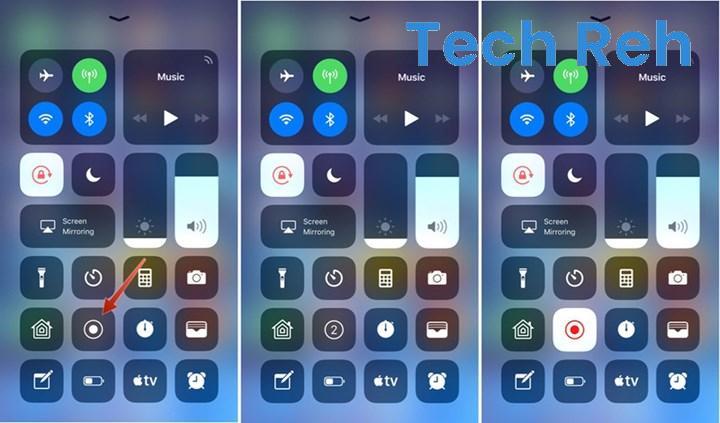 Apple hat das Erstellen von Screenshots auf iPhones sehr einfach gemacht. Wie mache ich einen iPhone 13 Screenshot? wird viel gefragt. Die iPhone-Bildaufzeichnungsfunktion ist auch bei älteren Modellen verfügbar. Es gibt viele Screenshot-Apps für iOS im App Store, aber Sie brauchen keine davon.
Apple hat das Erstellen von Screenshots auf iPhones sehr einfach gemacht. Wie mache ich einen iPhone 13 Screenshot? wird viel gefragt. Die iPhone-Bildaufzeichnungsfunktion ist auch bei älteren Modellen verfügbar. Es gibt viele Screenshot-Apps für iOS im App Store, aber Sie brauchen keine davon.Mit dem Bildschirmrekorder des iPhones können Sie ein qualitativ hochwertiges Video ohne Einschränkungen/Einschränkungen aufnehmen. Hier sind die Schritte zum Aufnehmen des iPhone-Bildschirms:
- Gehen Sie zu Einstellungen und dann zu Kontrollzentrum.
- Im Abschnitt „Enthaltene Steuerelemente“ sollte „Bildschirmaufnahme“ vorhanden sein.
- Sie können eine Bildschirmaufnahme hinzufügen, indem Sie unter Weitere Steuerelemente auf + tippen.
- Tippen Sie im Kontrollzentrum auf das Aufnahmesymbol, um die Aufnahme zu starten.
- Um die Aufnahme zu stoppen, tippen Sie auf den roten Balken und klicken Sie auf „Stop“.
Apple-Telefon-Screenshot-Schritte sind in dieser Form. Bildschirmrekorder für iPhoneHighlights im App Store für diejenigen, die Apps wollen:
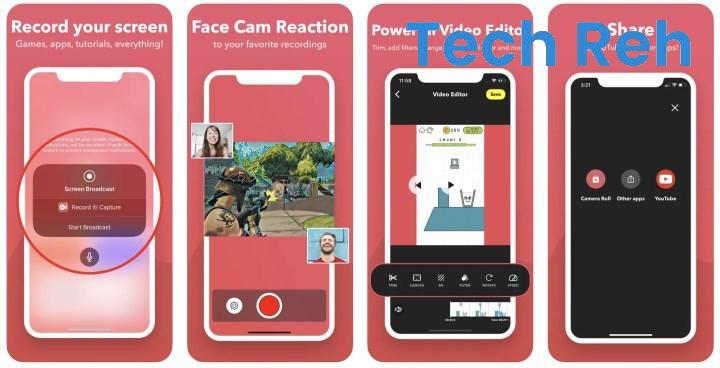
- Nimm es auf
- Bildschirm recorder.
- TechSmith-Erfassung
- Screenshot Recorder-Aufzeichnung
- Bildschirmrekorder für iPhone
- Bildschirmrekorder, Bildschirmaufnahme
- Screen Recorder Z – Livestream
Machen Sie einen Android-Screenshot 📲
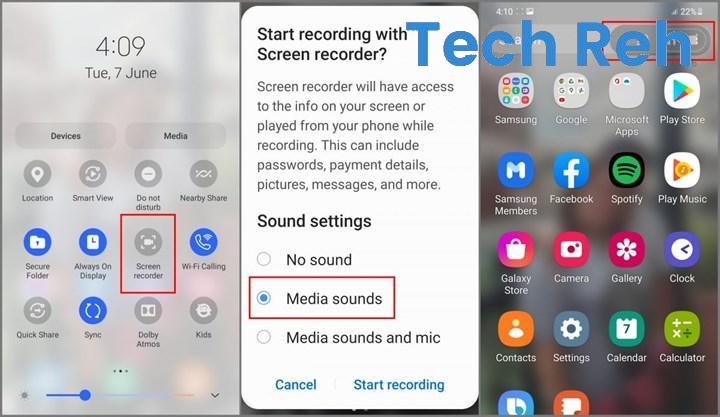 Die Android-Bildschirmaufnahme kann sowohl programmatisch als auch ungeplant erfolgen. Zum Beispiel; Für die Samsung-Bildschirmaufzeichnung reicht es aus, dem Pfad Einstellungen – Erweiterte Funktionen – Screenshots und Bildschirmaufzeichnung zu folgen; Sie müssen keine zusätzliche Anwendung installieren. Oder es reicht aus, den Bildschirmrekorder im Werkzeugmenü gedrückt zu halten, um Xiaomi-Screenshots aufzunehmen. Die Oppo-Bildschirmaufnahme erfolgt unter Einstellungen – Zusätzliche Einstellungen – Bildschirmaufzeichnung.
Die Android-Bildschirmaufnahme kann sowohl programmatisch als auch ungeplant erfolgen. Zum Beispiel; Für die Samsung-Bildschirmaufzeichnung reicht es aus, dem Pfad Einstellungen – Erweiterte Funktionen – Screenshots und Bildschirmaufzeichnung zu folgen; Sie müssen keine zusätzliche Anwendung installieren. Oder es reicht aus, den Bildschirmrekorder im Werkzeugmenü gedrückt zu halten, um Xiaomi-Screenshots aufzunehmen. Die Oppo-Bildschirmaufnahme erfolgt unter Einstellungen – Zusätzliche Einstellungen – Bildschirmaufzeichnung.Wenn Sie eine sehr alte Android-Version wie Android Pie verwenden, benötigen Sie Bildschirmaufzeichnungs-Apps, die Sie finden können, indem Sie im Google Play Store oder auf soliden APK-Downloadseiten nach „Android-Bildschirmaufzeichnung“ suchen. Wenn Sie Spielszenen aufzeichnen möchten, verfügt Google Play Games über einen integrierten Bildschirmrekorder, der automatisch mit der Aufzeichnung des Bildschirms beginnt, wenn Sie das Spiel starten. Die Schritte zur Android-Bildschirmaufzeichnung lauten wie folgt:
- Streichen Sie im Benachrichtigungsfeld nach unten.
- Greifen Sie auf das Schnelleinstellungsmenü zu.
- Tippen Sie auf das Aufnahmebildschirm-Symbol.
- Tippen Sie auf die rote Schaltfläche, um die Bildschirmaufnahme zu starten.
- Drücken Sie erneut auf den roten Bot, um die Aufnahme zu stoppen.
- Das Video wird in der Galerie gespeichert.
Die Android-Bildschirmaufnahme kann über das Benachrichtigungsfeld auf mehr als einem Telefon geöffnet werden. Wenn Sie das Bildschirmaufzeichnungssymbol in diesem Menü nicht finden können, tippen Sie auf die drei Punkte in der oberen rechten Ecke und dann auf die Bearbeitungsschaltflächen und wischen Sie nach rechts, bis Sie das Bildschirmaufzeichnungssymbol sehen. Fügen Sie es schließlich dem Benachrichtigungsfeld hinzu.
Android-Screenshot-SoftwareFür diejenigen, die eine Empfehlung wünschen, sind hier die besten Bildschirmrekorder-Apps, die bei Google Play angeboten werden:
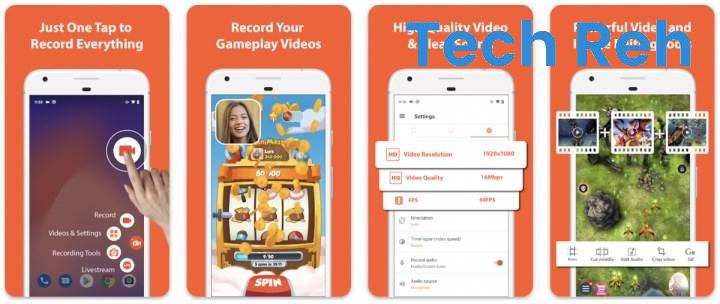
- AZ Bildschirmrekorder
- XRecorder
- mobizen
- ADV Screen Recorder
- Super Bildschirmrekorder
- Bildschirmrekorder V
- Vidma Bildschirmrekorder
- Apowersoft Bildschirmrekorder
- Omelett-Arkade
Die 4 besten Screenshot-Software 🔽
Für die Bildschirmaufnahme am Computer reicht die Xbox Game Bar aus, wer aber deutlich detailliertere Bearbeitungsmöglichkeiten sucht, wird damit nicht auskommen. für Windows Screenshot-ProgrammWir haben die besten kostenlosen / kostenpflichtigen Optionen für diejenigen zusammengestellt, die danach suchen:
eines . OBS-Studio 🎧
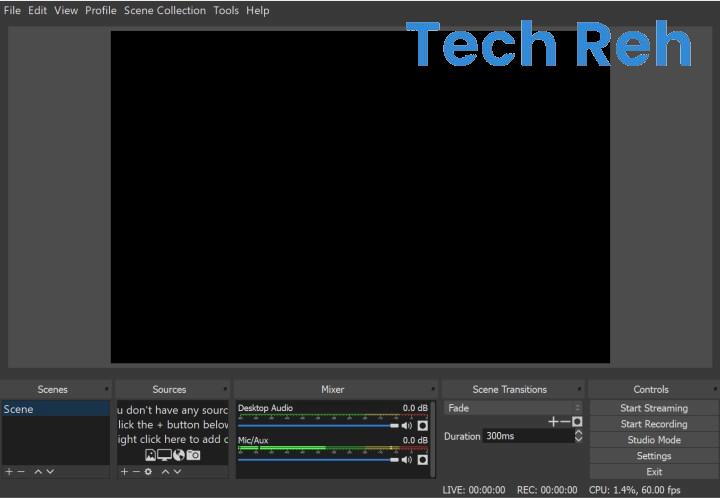 OBS Studio ist ein kostenloses Programm, mit dem Sie Bilder aufnehmen und ohne Wasserzeichen oder Fristen live übertragen können. Das Programm, das vor allem von Spielern bevorzugt wird, zeichnet nicht nur den gesamten Bildschirm oder das gesamte Fenster auf, sondern ermöglicht auch die gleichzeitige Aufnahme von Webcam und Mikrofon. Bei einer Live-Übertragung können Sie das Programm und die Tonquelle auswählen.
OBS Studio ist ein kostenloses Programm, mit dem Sie Bilder aufnehmen und ohne Wasserzeichen oder Fristen live übertragen können. Das Programm, das vor allem von Spielern bevorzugt wird, zeichnet nicht nur den gesamten Bildschirm oder das gesamte Fenster auf, sondern ermöglicht auch die gleichzeitige Aufnahme von Webcam und Mikrofon. Bei einer Live-Übertragung können Sie das Programm und die Tonquelle auswählen.Obwohl OBS Studio ein vielseitiges Programm zum Aufnehmen von Screenshots ist, enthält es keinen Bildeditor. Es bietet Bildmaskierung, Zuschneiden, Farbkorrektur, Greenscreen, Rauschunterdrückung, Audionormalisierung und mehr. Es platziert keine Wasserzeichen auf den aufgezeichneten Bildern, setzt keine zeitliche Begrenzung und bietet eine werbefreie Nutzung, kostenloser BildschirmrekorderSuchenden empfehlen.
2 . Kamtasia 📹
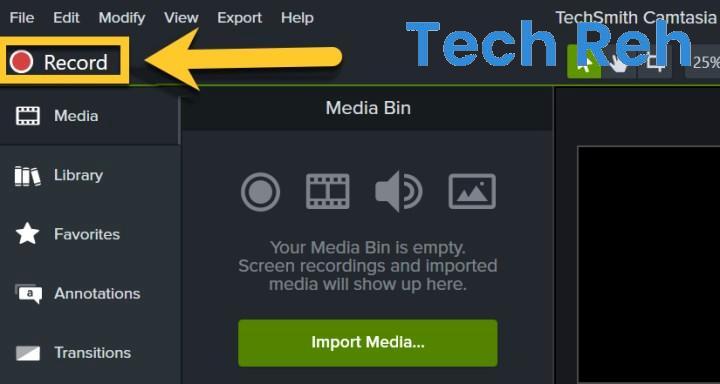 Teuer aber komplett Windows-Bildschirmrekorder Wenn Sie danach suchen, können wir sagen, dass Camtasia am schönsten ist. Es hat weltweit über 14 Millionen Benutzer und steht an der Spitze der besten Bildschirmrekorder-Ranglisten. Als All-in-One-Bildschirmrekorder und Bildeditor macht Camtasia die Bildschirmaufnahme ganz einfach.
Teuer aber komplett Windows-Bildschirmrekorder Wenn Sie danach suchen, können wir sagen, dass Camtasia am schönsten ist. Es hat weltweit über 14 Millionen Benutzer und steht an der Spitze der besten Bildschirmrekorder-Ranglisten. Als All-in-One-Bildschirmrekorder und Bildeditor macht Camtasia die Bildschirmaufnahme ganz einfach.Sie können Vollbild, Fenster, offensichtliche Teile, Webcam, Mikrofon und Computer-Audio aufnehmen. Sie können sowohl das gespeicherte Bild als auch ein importiertes Bild bearbeiten. Zuschneiden, schneiden, teilen, Geschwindigkeit/Lautstärke anpassen, Animationen, Übergänge, Greenscreen-Effekte und mehr stehen Ihnen zur Verfügung. Der einzige Nachteil ist, dass es im Vergleich zu anderen Screenshot-Programmen relativ wertvoll ist und nur auf 64-Bit-Systemen verwendet werden kann.
3. Bandicam 🎮
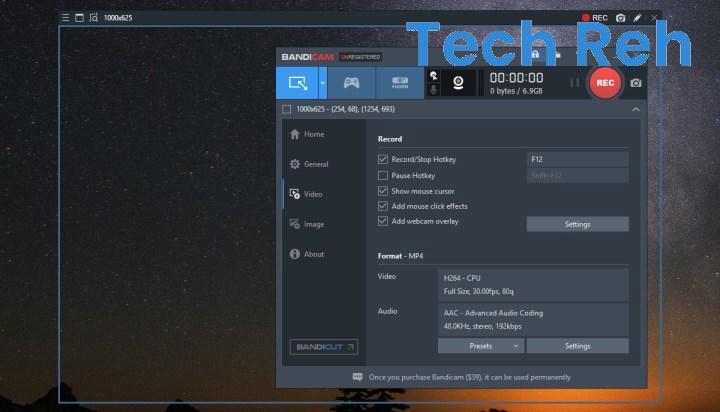 Bandicam ist eines der ersten Programme, die einem in den Sinn kommen, wenn es um die Windows-Bildschirmaufzeichnung geht. Bandicam wird meistens von Spielern bevorzugt, aber Sie können es auch als Bildschirmaufzeichnungstool verwenden.
Bandicam ist eines der ersten Programme, die einem in den Sinn kommen, wenn es um die Windows-Bildschirmaufzeichnung geht. Bandicam wird meistens von Spielern bevorzugt, aber Sie können es auch als Bildschirmaufzeichnungstool verwenden.Bandicam kann von externen Videoquellen wie Vollbild, Teilbild, Webcam und Spielekonsole aufnehmen. Die Bildbearbeitungsfunktionen sind endlich; Sie können das aufgenommene Bild einfach zuschneiden, teilen und kombinieren. Die kostenlose Version fügt am Anfang des Bildes ein Wasserzeichen hinzu und hat eine Aufnahmefrist von 10 Minuten. Sie können während der Aufnahme einen Screenshot machen. Sie können in 4K-UHD-Auflösung mit 144 fps aufnehmen. Sie können die Aufzeichnung in den Formaten .mp4 und .avi exportieren.
4. Flashback-Express 📸
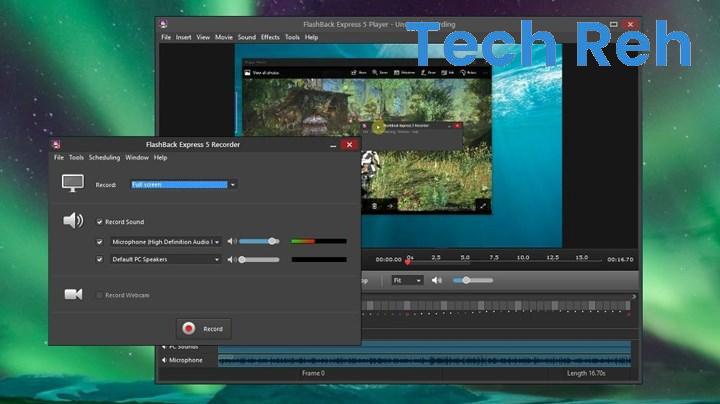 Flashback Express ist ein kostenloses Programm, mit dem Sie Bildschirm, Webcam und Audio aufnehmen können.
Flashback Express ist ein kostenloses Programm, mit dem Sie Bildschirm, Webcam und Audio aufnehmen können.Es gibt kein Ablaufdatum für die Aufzeichnung und es wird dem exportierten Bild kein Wasserzeichen hinzugefügt. Darüber hinaus können Sie die Bildschirmaufzeichnungsform festlegen, wenn ein offensichtliches Programm zu einem bestimmten Zeitpunkt gestartet wird. Es besteht sogar die Möglichkeit, das Video direkt an YouTube zu senden. Das Fehlen einer Bildbearbeitungsfunktion, die Unfähigkeit, Anmerkungen und Effekte hinzuzufügen, liegen in der Mitte der Nachteile des Programms.
In dieser Anleitung werden die häufig benötigten mach ein Bildschirmfoto Wir haben erklärt, wie der Prozess abläuft. Wie mache ich einen Screenshot auf Telefon und Computer? Wir haben Schritt für Schritt erklärt. für iPhone und Android Screenshot-Rekorder Wir haben auch eine Liste für diejenigen geteilt, die nach dem am besten geeigneten und kostenlosen Screenshot-Programm für Windows suchen. Sie können sich diese Liste ansehen, wenn Sie aus geschäftlichen, persönlichen oder zufälligen Gründen eine Bildschirmaufnahme machen müssen.





